
横に移動する方法はない?
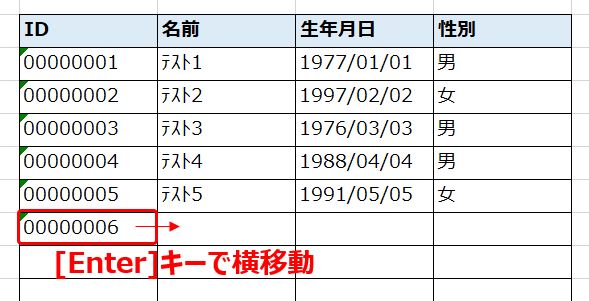
エクセルで扱うデータによっては、[Enter]キーで横に移動すると便利な時がありますよね。
例えば、データベースから抽出したデータは、左側の列をキーとして右側に付属する情報を保存することが一般的なデータベースの設計仕様です。
そこで今回は、[Enter]キーを押すと横に移動する方法について解説します。
[Enter]キーで横移動する設定
[Enter]キーで横移動する設定は、オプションを変更するだけです。
順を追って確認しましょう。
step
1オプション画面を開く
まずは、エクセルのオプション画面を開きましょう。
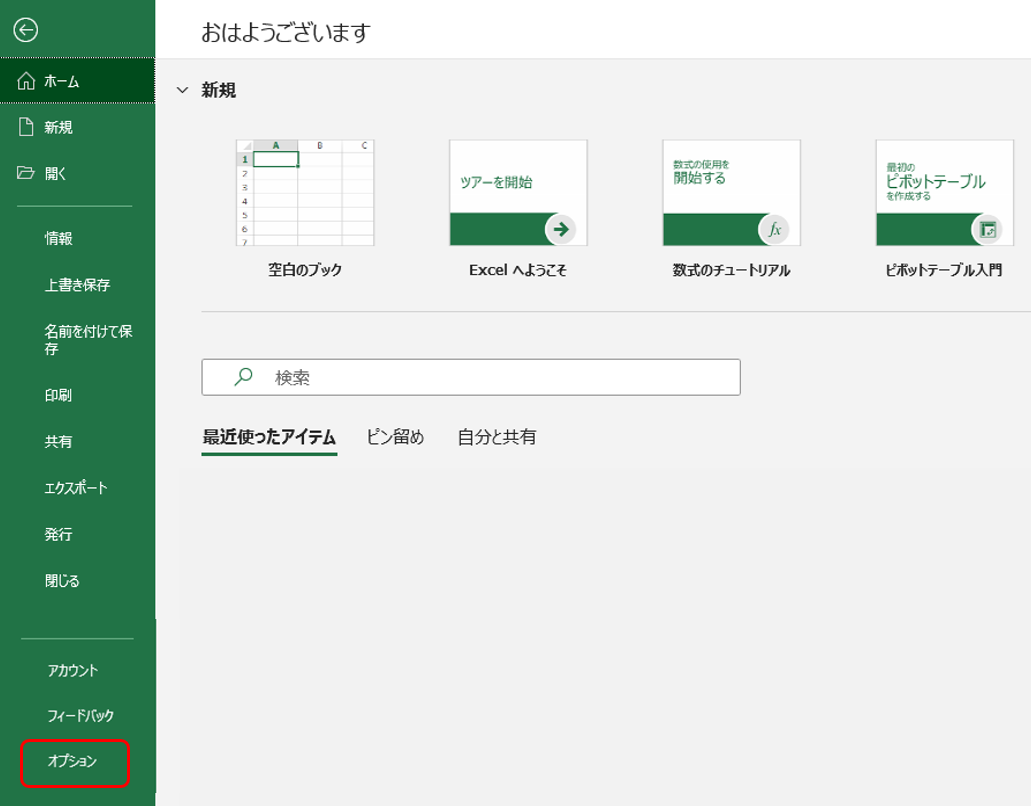
step
2[Enter]キーを押したら移動する方向を変更する
[詳細設定] > [編集設定] > [Enterkキーを押したら、セルを移動する]の方向を[右]に変更しましょう。
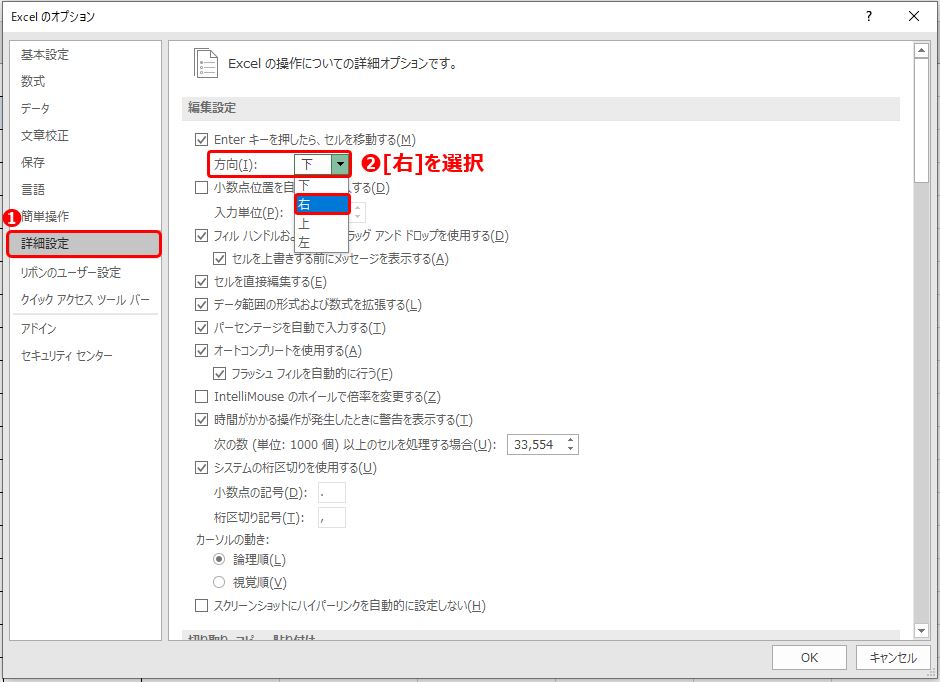
step
3動作確認する
では、変更した設定が反映しているか確認しましょう。
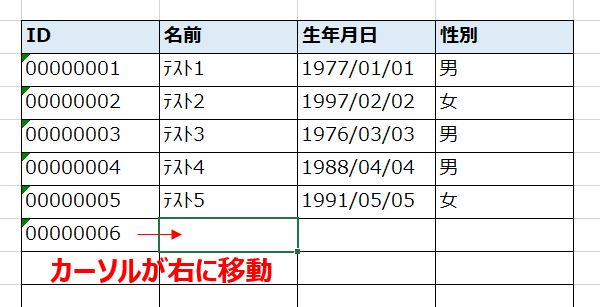
問題なく右に移動することが確認できました。
[Tab]キーを押下する
先ほどの方法は、オプションの設定を変更する必要がありますが、
[Tab]キーを使えば設定変更の必要がありませんので、紹介しておきます。
右に移動する
右に移動するには、[Tab]キーを押しましょう。
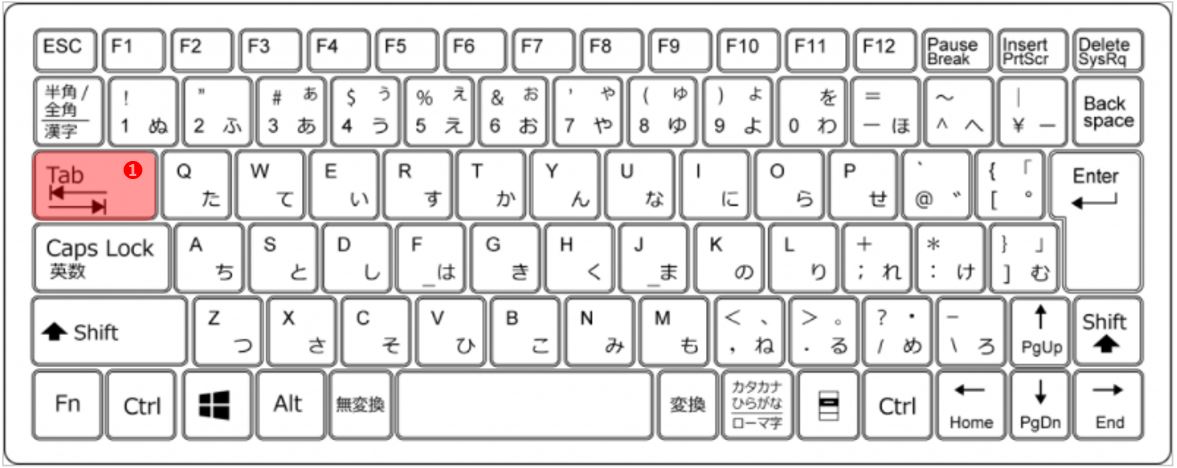
右手で[Enter]キーを押す意識を、
左手で[Tab]キーを押す意識に変えられれば、こちらの方が楽かと思います。
左に移動する
次に左に移動です。
[Shift]+[Tab]キーを押しましょう。

上に移動する
最後は、上に移動です。
[Shift]+[Enter]キーを押しましょう。
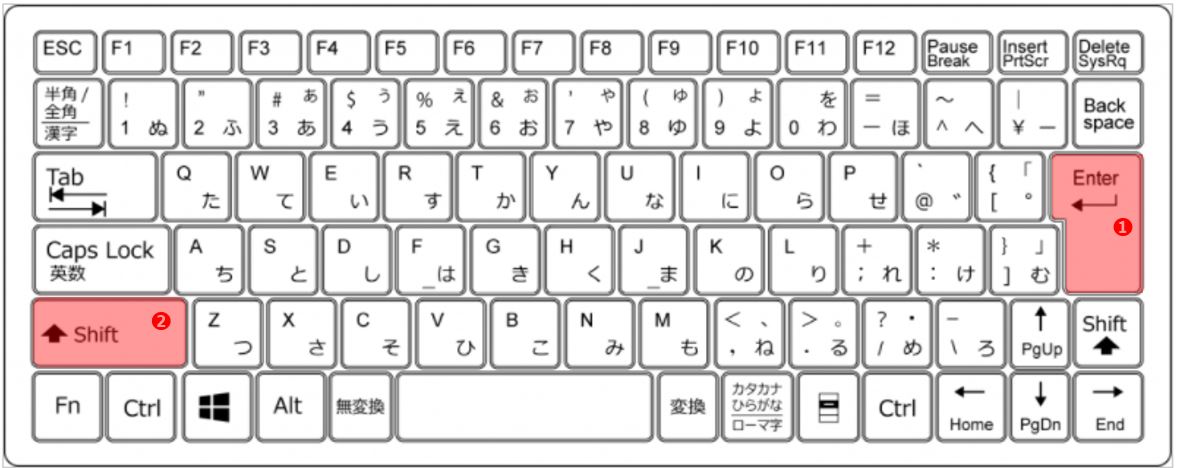
いかがでしょうか。
[Enter]/[Tab](+必要に応じて[Shift])を駆使すれば、
設定変更なしで全方向に移動させることができます。
まとめ
Excel(エクセル)で[Enter]キーで横移動させるには、オプションを変更すれば、OK
ただし、設定する手間/設定も戻す手間を考えると、
[Enter]/[Tab](+必要に応じて[Shift])を駆使した方が、設定変更なしで全方向に移動させることができます。


